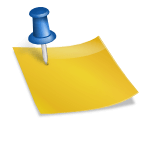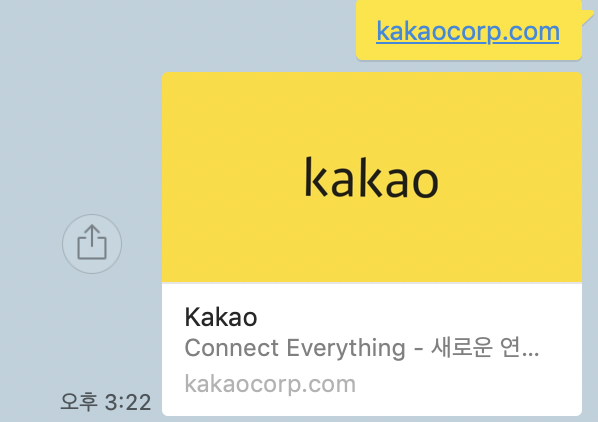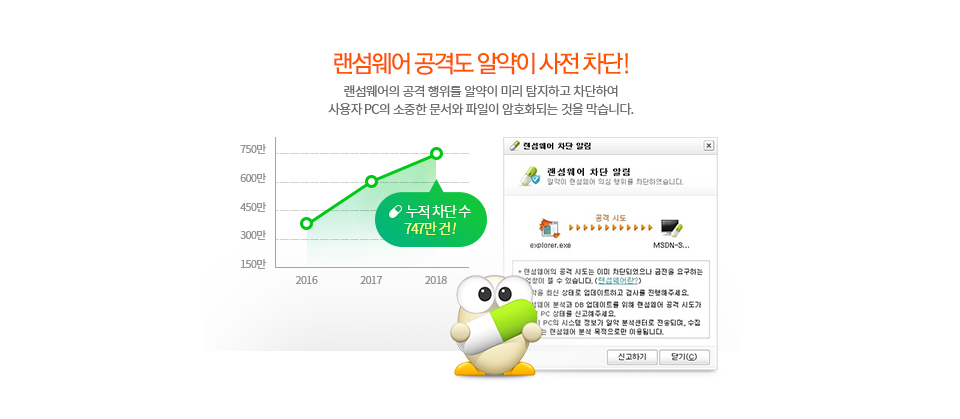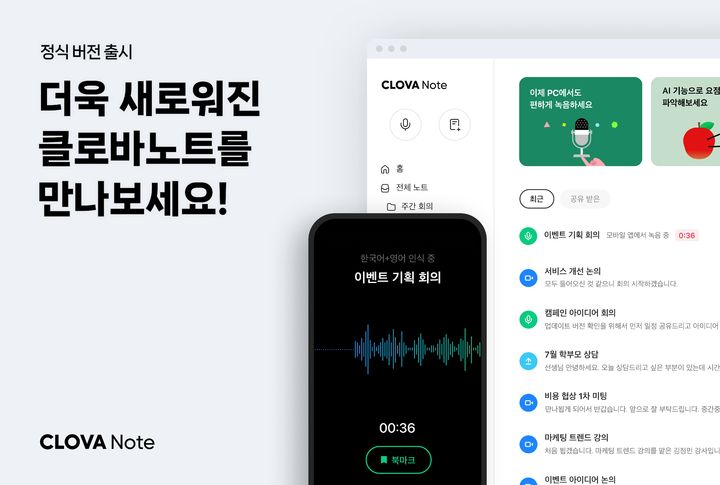인터넷 광고창 삭제 (팝업창, 알림창 차단 설정)

인터넷을 하다 보면 눈에 거슬리는 몇 가지 이유가 있어요!! 광고창, 팝업창, 알림창이라고 불리는 존재입니다.지워도 지워도 그때뿐!! 내가 원하지 않는 시점에서 언제 어디서나 다시 존재감을 내요. 오늘 알려드릴 내용은 인터넷 사용 중에 화면에 나타나는 불필요한 창에 관한 것입니다. ■ 컴퓨터를 부팅하면 오른쪽 하단에 생성되는 창은 컴퓨터에 설치된 프로그램이 원인인 경우가 많습니다. 이 경우에는 해당 프로그램 아이콘을 찾아 환경설정으로 들어가 알림 기능을 끄면 대부분 차단됩니다. (정제 및 기타 백신 프로그램 등)
인터넷을 하다 보면 눈에 거슬리는 몇 가지 이유가 있어요!! 광고창, 팝업창, 알림창이라고 불리는 존재입니다.지워도 지워도 그때뿐!! 내가 원하지 않는 시점에서 언제 어디서나 다시 존재감을 내요. 오늘 알려드릴 내용은 인터넷 사용 중에 화면에 나타나는 불필요한 창에 관한 것입니다. ■ 컴퓨터를 부팅하면 오른쪽 하단에 생성되는 창은 컴퓨터에 설치된 프로그램이 원인인 경우가 많습니다. 이 경우에는 해당 프로그램 아이콘을 찾아 환경설정으로 들어가 알림 기능을 끄면 대부분 차단됩니다. (정제 및 기타 백신 프로그램 등)
인터넷을 하다 보면 눈에 거슬리는 몇 가지 이유가 있어요!! 광고창, 팝업창, 알림창이라고 불리는 존재입니다.지워도 지워도 그때뿐!! 내가 원하지 않는 시점에서 언제 어디서나 다시 존재감을 내요. 오늘 알려드릴 내용은 인터넷 사용 중에 화면에 나타나는 불필요한 창에 관한 것입니다. ■ 컴퓨터를 부팅하면 오른쪽 하단에 생성되는 창은 컴퓨터에 설치된 프로그램이 원인인 경우가 많습니다. 이 경우에는 해당 프로그램 아이콘을 찾아 환경설정으로 들어가 알림 기능을 끄면 대부분 차단됩니다. (정제 및 기타 백신 프로그램 등)

인터넷 광고창을 삭제하다
: 팝업창, 알림창 차단 방법, 크롬(Chrome) 화면에서 삭제하는 방법을 먼저 안내해 드립니다. 화면을 하나하나 캡쳐해서 보여드릴테니 따라만 해도 쉽게 할 수 있을 것 같아요.1. 설정 초기화 : 인터넷 화면 우측 상단의 3가지 점 모양을 누르면 아래 화면과 같이 도구창이 나타납니다. 하단의 톱니바퀴 형상 설정을 선택해 주세요.
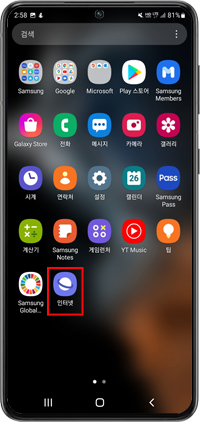
설정 화면 하단에 있다 [설정 초기화] 를 선택하고 화면 중앙 [설정 기본 복원] 를 클릭합니다.

‘설정을 재설정하시겠습니까?’라는 창이 뜨면 아래 화면과 같이 ‘설정 초기화’를 클릭하면 완료됩니다.
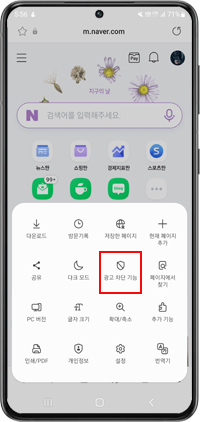
2. 사이트에서 알림을 차단 : Chrome 설정 화면으로 돌아가 [개인정보 보호 및 보안], [사이트 설정]을 차례로 누릅니다.사이트 설정 화면에서 [알림] 를 클릭합니다. 화면 중앙쯤에 있습니다.알림 화면에서 기본 동작 아래에 3가지 선택 문제가 있습니다. [사이트에서 알림을 보내는 것을 허용하지 않음] 에 체크해 주세요. 이 경우 인터넷상에서 알림 기능이 작동하지 않게 되므로 개인적으로 꼭 받아야 하는 알림이 있으면 바로 아래에 있는 ‘알림 전송 허용됨’ 옆에 있는 [추가]를 눌러 부분적으로 알림을 허용할 수 있으니 참고하시기 바랍니다.3. 팝업과 리다이렉트 크롬 설정 화면으로 돌아가 이전과 같이 [개인정보 보호 및 보안] 메뉴를 선택하고 [팝업과 리다이렉트] 항목을 선택합니다.팝업 및 리다이렉트 화면의 기본 동작 아래에는 두 가지 선택 사항이 있습니다. 두 번째 문항인 ‘사이트에서 팝업을 보내거나 리다이렉트를 사용할 수 없음’에 체크해 주세요. 이렇게 하면 인터넷상의 알림창이나 팝업창을 차단하는 설정을 완료한 것입니다.팝업 및 리다이렉트 화면의 기본 동작 아래에는 두 가지 선택 사항이 있습니다. 두 번째 문항인 ‘사이트에서 팝업을 보내거나 리다이렉트를 사용할 수 없음’에 체크해 주세요. 이렇게 하면 인터넷상의 알림창이나 팝업창을 차단하는 설정을 완료한 것입니다.팝업 및 리다이렉트 화면의 기본 동작 아래에는 두 가지 선택 사항이 있습니다. 두 번째 문항인 ‘사이트에서 팝업을 보내거나 리다이렉트를 사용할 수 없음’에 체크해 주세요. 이렇게 하면 인터넷상의 알림창이나 팝업창을 차단하는 설정을 완료한 것입니다.■ 네이버 웨일 이용시 광고창, 팝업창, 알림창 제거, 차단하는 방법을 알려드립니다!! 위에서 말씀드린 크롬 브라우저에서의 설정 방법과 거의 같습니다. 위치가 조금 다를 뿐이기 때문에 아래 이미지에 표시해둔 부분만 잘 보시고 차분하게 따라하시면 쉽게 차단 설정을 마무리할 수 있을 것 같습니다. • 웨일 화면도 마찬가지로 우측 상단의 3개의 점을 눌러 [설정]에 들어갑니다.• 설정 화면 하단에 있다 [퍼포먼스 및 기타] 를 선택한 후 [설정을 기본으로 복원] 를 클릭하여 초기화를 완료합니다.検出された言語がありません。
入力言語を確認してください。• 웨일 브라우저 설정 화면으로 돌아가 [개인정보 보호] 를 선택한 후 [사이트 설정] 에 들어갑니다.그 다음 화면 중간쯤에 위치해 있는 [공지사항]을 선택한 후,마찬가지로 3개의 질문 항목에서 마지막 사이트에서 알림을 보내는 것을 허용하지 않는지 확인합니다.• 마지막으로 웨일 설정 화면으로 돌아가서 이번에는 [팝업] 를 선택합니다.팝업 화면에 들어가셔서 하단의 [차단]을 누르시면 됩니다.역시 크롬과 마찬가지로 꼭 받아야 하는 알림이 있다면 해당 사이트만 따로 알림 허용으로 추가해주시면 됩니다.요즘은 대부분 스마트폰으로 인터넷을 사용하기 때문에 PC 사용자만이 느낄 수 있는 불편함이라고 생각합니다. 위의 차단 방법대로 하시되, 앞서 말씀드린 것처럼 꼭 받아야 할 공지사항이 있으면 해당 사이트는 반드시 공지사항 허락으로 별도 추가해 주시기 바랍니다. 그렇지 않으면 컴퓨터로 인증을 받아야 하는 일이 있거나 업무에 꼭 필요한 알림을 기다리다가 실패할 수 있으니 반드시 개별적으로 추가해 주시기 바랍니다.